タスク1.3 - ギャップを追加、削除する
タスクの概要
このチュートリアルタスクでは、コンベヤ上のフローアイテム間にギャップを追加、削除するいくつかの方法について説明します。
インライン転送を使用してギャップを削除する
最初のステップでは、統合コンベヤの角度を変更することで、フローアイテム間のギャッピングを削除する方法について説明します。
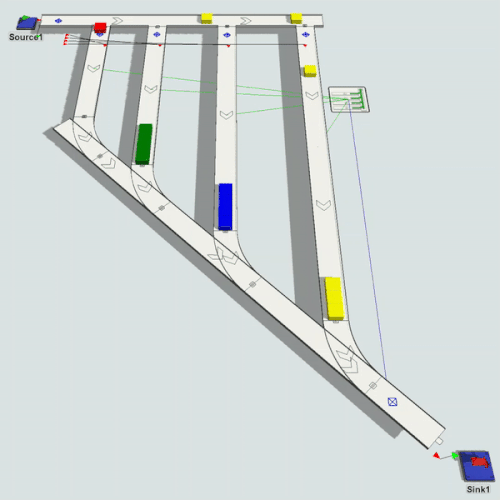
決定点を追加してギャッピングを削除する
2番目のステップでは、統合コントローラーがスラッグのリリース間の速度を上げるのに役立つ決定点を追加します。
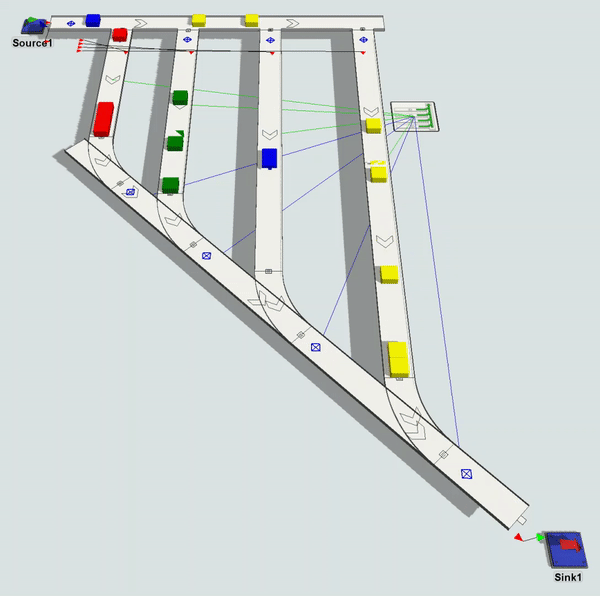
エリア制限を使用して固定ギャッピングを追加する
3番目のステップでは、事前にプログラミングされたエリア制限ピックリストを使用して、フローアイテム間にギャップを追加する方法について学習します。
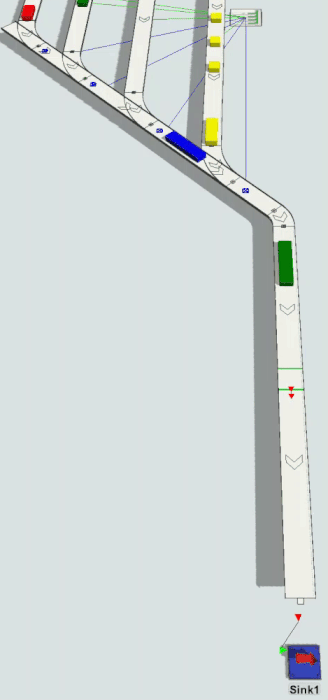
エリア制限を使用して可変ギャッピングを追加する
最後のステップでは、エリア制限を使用して、フローアイテムのサイズに基づいてフローアイテム間にギャップを追加します。
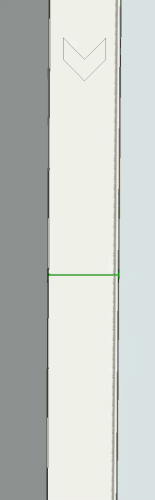
ステップ1 スラッグのアイテム間のギャップを削除する
通常、スラッグ構築コンベヤシステムを必要とする主な理由は、フローアイテム間のギャップを減らして、システム全体のスループットを向上することです。前のチュートリアルタスクで作成したモデルでは、シミュレーションの実行中にスラッグが統合コンベヤに移動すると、各フローアイテム間に小さなギャップが発生しました。これらのギャップは、システムのスループットを低下させる可能性があるため、排除した方がよい場合があります。
このステップでは、統合コンベヤが斜めになるようにコンベヤシステムの3Dレイアウトを変更します。結合コンベヤツールを使用して、この処理を簡単にする方法について学習します。
留意すべき点は、シミュレーションモデルで統合コンベヤの角度を変更しても、コンベヤのフローアイテム間に小さなギャップが残る可能性があることです。これは、2つのコンベヤを接続する転送オブジェクトの角度設定によって生じる可能性があります。角度設定によって、FlexSimが転送をサイド転送またはインライン転送として扱うかが決まります。詳細については、「転送オブジェクトを操作する」を参照してください。
発生する可能性のある問題を回避するため、このステップでは、最大角度プロパティを増やす新しいグローバル転送タイプも作成します。このプロパティは、転送をインライン転送として扱う場合のしきい値を増やします。この最後のステップは必ずしも必要ではありませんが、独自の統合コンベヤシステムをトラブルシューティングする際に知っておくと役立ちます。
このコンベヤシステムを作成するには:
- 統合コンベヤをクリックして選択します。コンベヤの角度が約60度になるようにコンベヤヘッド(右端)を移動します。
- 統合コンベヤにほぼ接触するようにスラッグ構築コンベヤの終点の位置を変更します。必要に応じて、統合コンベヤ上のシンクと決定点の位置も変更します。
- ライブラリの[結合コンベヤ]ツールをクリックして、結合モードに入ります。最初のスラッグ構築コンベヤをクリックした後、統合コンベヤレーン(最初のコンベヤの少し右側)をクリックして、2つのコンベヤ間に曲線接続を作成します。
- 各スラッグ構築コンベヤに対して、このステップを繰り返します。
- [ツールボックス]を開きます。[追加]ボタン
 をクリックして、メニューを開きます。[コンベヤシステム]をポイントし、[転送のタイプ]をクリックして転送プロパティウィンドウを開きます。
をクリックして、メニューを開きます。[コンベヤシステム]をポイントし、[転送のタイプ]をクリックして転送プロパティウィンドウを開きます。 - 上部の名前ボックスで、転送タイプ名をSlugTransferに変更します。
- [最大角度]ボックスに「60」と入力して角度を大きくします。
- [OK]ボタンを押して変更を保存します。SlugTransferタイプが[ツールボックス]([コンベヤシステム]、[転送のタイプ]の順に選択)に表示されることに注意してください。
- 分岐コンベヤと統合コンベヤ間の転送をダブルクリックして、プロパティを開きます。
- [転送のタイプ]メニューをクリックし、[SlugTransfer]を選択します。
- 各分岐コンベヤに対して、ステップ9~10を繰り返します。
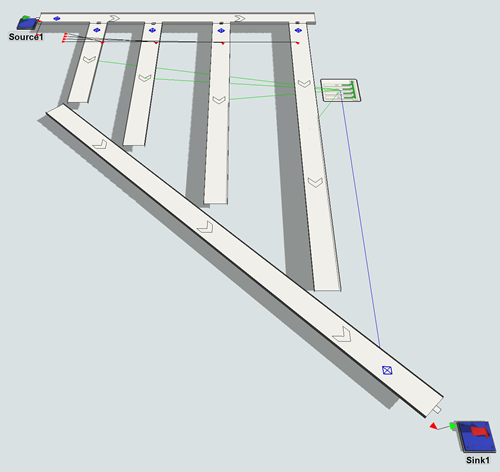
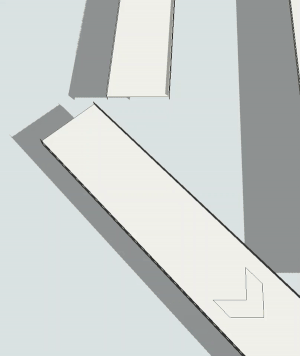
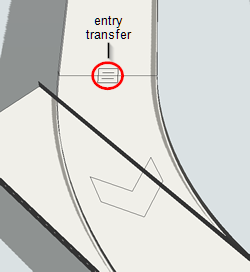
シミュレーションモデルを実行します。フローアイテムはギャッピングなくスムーズに転送されるようになりました。
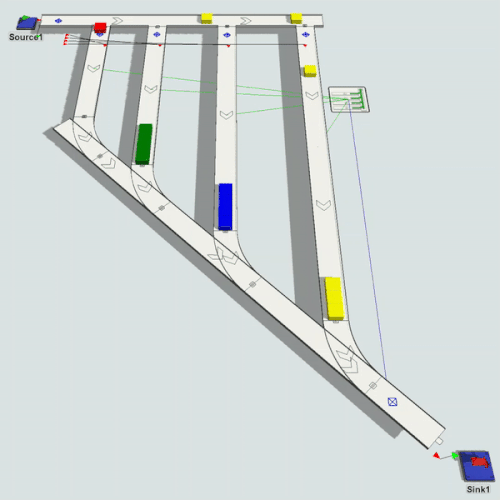
ステップ2 スラッグがリリースされる速度を上げる
この時点のシミュレーションモデルでは、スラッグがコンベヤに合流する際にさまざまなスラッグ間にかなり大きなギャップがあります。このステップでは、さらにギャッピングを減らすことで、スラッグがリリースされる速度を上げるいくつかのヒントについて学習します。
スラッグがリリースされる速度を上げる1つの方法は、コンベヤ上の決定点の数を増やし、その決定点を統合コントローラーに接続することです。決定点を増やすと、システムには、統合コンベヤライン上のスラッグの位置や、スラッグをリリースするのに十分なスペースの有無を測定するセンサーが増えます。統合コントローラーは、より頻繁にスラッグをリリースできるようになります。また、使用可能な場合は、ラウンドロビンを使用してスラッグがリリースされる速度を上げることもできます。
スラッグがリリースされる速度を上げるには:
- 3つの決定点をドラッグし、統合するラインのすべての出口の転送の横に1つずつ追加します。
- 分かりやすくするために、統合コンベヤの決定点の名前を次のように変更します。
- 統合コントローラーからそれぞれの新しい決定点にポート接続(A接続)を作成します。
- [統合コントローラー]をダブルクリックして、プロパティウィンドウを開きます。
- [リリース方法]の横にある矢印をクリックし、[ラウンドロビン(可能な場合)]を選択します。
- [OK]を押して、変更を保存します。
- [ソース]をダブルクリックして、プロパティウィンドウを開きます。[ソース]タブで[Inter-Arrivaltime]を[
2.5]に変更します。[OK]を押して、変更を保存します。
| 決定点 | 新しい名前 |
|---|---|
| Slug1の終点に最も近い決定点 | Point1 |
| Slug2の終点に最も近い決定点 | Point2 |
| Slug3の終点に最も近い決定点 | Point3 |
| Slug4の終点に最も近い決定点 | Point4 |
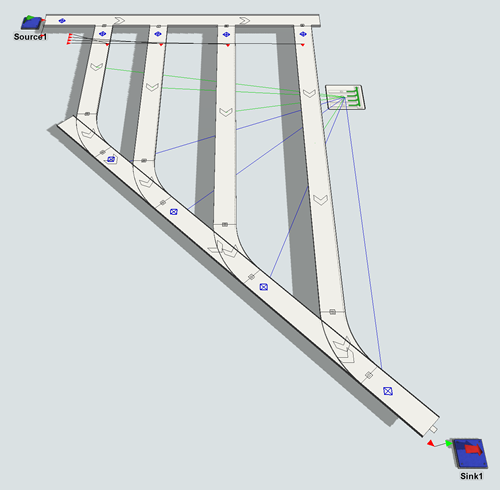
シミュレーションモデルを実行します。アイテム間のギャップが減り、スラッグは以前よりも少し速くリリースされるようになりました。また、スループットもほぼ倍増しました。
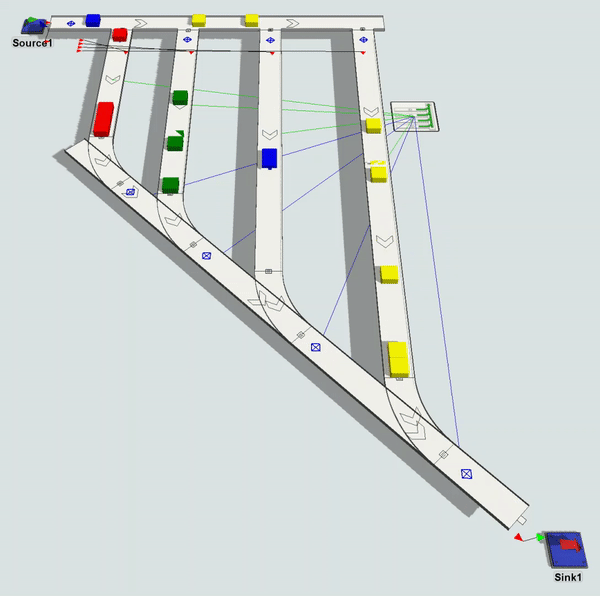
ステップ3 統合後のアイテム間にギャップを追加する
アイテムが製品タイプ別に並べ替えられ、1つのコンベヤに統合されたら、フローアイテム間に標準スペースができるように統合コンベヤラインにいくつかのギャッピングを追加します。
このステップでは、統合コンベヤの終点にコンベヤを作成します。次に、このギャッピングコンベヤに2つのフォトアイを追加します。各フォトアイでは、エリア制限ピックリストオプションを使用して、フォトアイ間のギャップに相当するギャップをフローアイテム間に追加します。
このギャッピングロジックを作成するには:
- 統合コンベヤからシンクを切断します(Qキーを長押しします)。
- 統合コンベヤの終点から垂直に延びる直線コンベヤを追加します。長さはかなり長くしてください。
- 分かりやすくするために、このコンベヤの名前をGappingConveyorに変更します。
- 結合コンベヤツールを使用して、統合コンベヤをギャッピングコンベヤに接続します。
- シンクをギャッピングコンベヤの終点に移動し、入出力接続(A接続)を使用してコンベヤに接続します。
- ライブラリから2つのフォトアイをドラッグし、コンベヤの中央に互いに近づけて配置します。
- 2つのフォトアイ間にポート接続(A接続)を作成します。
- 上流のフォトアイをダブルクリックして、プロパティウィンドウを開きます。
- [フォトアイ]タブで[ギャップのクリアが必須]チェックボックスをオフにします。
- [トリガー]グループで、[追加]ボタン
 をクリックして、メニューを開きます。[ブロック時]を選択します。
をクリックして、メニューを開きます。[ブロック時]を選択します。 - [ブロック時]トリガーの横にある[追加]ボタン
 をクリックして、メニューを開きます。[エリア制限]をポイントし、[エリアを取得]を選択します。
をクリックして、メニューを開きます。[エリア制限]をポイントし、[エリアを取得]を選択します。 - デフォルト設定を使用し、設定が次の画像と一致することを確認します。
- [OK]ボタンを押して変更を保存します。
- 下流のフォトアイをダブルクリックして、プロパティウィンドウを開きます。
- [トリガー]グループで、[追加]ボタン
 をクリックして、メニューを開きます。[クリア時]を選択します。
をクリックして、メニューを開きます。[クリア時]を選択します。 - [クリア時]トリガーの横にある[追加]ボタン
 をクリックして、メニューを開きます。[エリア制限]をポイントし、[エリアをリリース]を選択します。
をクリックして、メニューを開きます。[エリア制限]をポイントし、[エリアをリリース]を選択します。 - デフォルト設定を使用し、設定が次の画像と一致することを確認します。
- [OK]ボタンを押して変更を保存します。
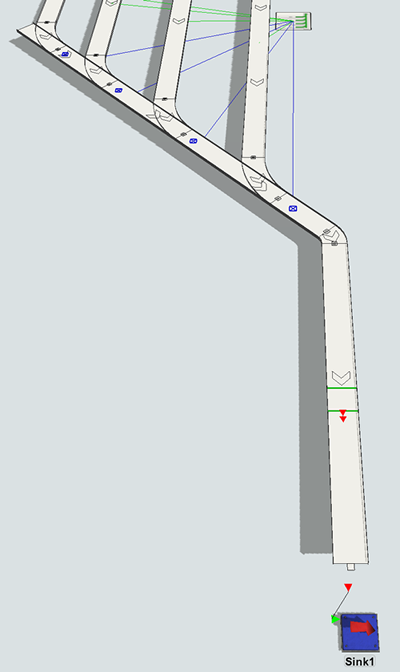
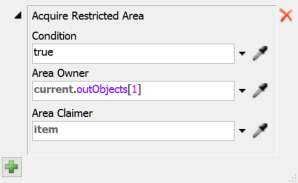
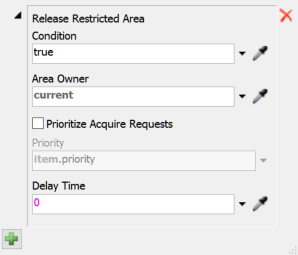
シミュレーションモデルをリセットして実行します。フォトアイによりフローアイテム間に小さなギャップが追加されました。
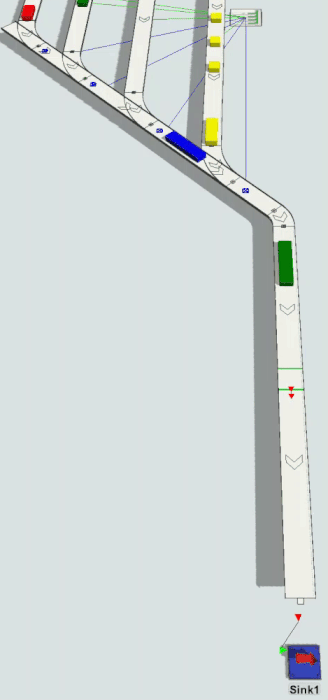
ステップ4 可変ギャッピングを追加する
さまざまなサイズのギャップをアイテム間に追加するとします。たとえば、そのギャップのサイズは固定ではなく、フローアイテムのサイズによって決まる場合を想定します。このステップでは、そのような変動をギャッピングに追加する方法ついて説明します。
まず可変サイズのフローアイテムを作成するようにソースを設定します。次に、一方のフォトアイを削除し、残りのフォトアイを[エリアを取得]と[制限エリアを取得]の両方のピックリストオプションを使用するように設定します。フローアイテムのXサイズの時間に基づいて、[エリアをリリース]ピックリストで遅延時間を設定します。
この可変ギャッピングロジックを作成するには:
- [ソース]をダブルクリックして、プロパティウィンドウを開きます。[トリガー]タブで[追加]ボタン
 をクリックして、メニューを開きます。[作成時]を選択します。
をクリックして、メニューを開きます。[作成時]を選択します。 - [作成時]トリガーの横にある[プロパティを編集]ボタン
 をクリックして、ピックリストのプロパティを開きます。
をクリックして、ピックリストのプロパティを開きます。 - プロパティウィンドウの下部にある[追加]ボタン
 をクリックします。[ビジュアル]をポイントし、[回転、サイズ、場所を設定]を選択します。
をクリックします。[ビジュアル]をポイントし、[回転、サイズ、場所を設定]を選択します。 - [設定]メニューをクリックし、[サイズ]を選択します。
- [Xのサイズ]ボックスに「
uniform(0.2,1)」と入力します。[Yのサイズ]ボックスと[Zのサイズ]ボックスに同じ値を入力します。 - 現在、ギャッピングコンベヤには2つのフォトアイがあります。2番目(下流)のフォトアイを削除します。
- 残りのフォトアイをダブルクリックして、プロパティを開きます。
- [フォトアイ]タブの[ブロック時]トリガーの横で、このトリガーが[制限エリアを取得]ピックリストオプションを使用していることを確認します。[プロパティを編集]ボタン
 をクリックして、ピックリストのプロパティを開きます。
をクリックして、ピックリストのプロパティを開きます。 - [エリアオーナー]ボックスに「
current」と入力します。ボックスを閉じて変更を保存します。 - [クリア時]ボックスの横にある[追加]ボタン
 をクリックして、メニューを開きます。[エリア制限]をポイントし、[エリアをリリース]を選択します。
をクリックして、メニューを開きます。[エリア制限]をポイントし、[エリアをリリース]を選択します。 - [遅延時間]ボックスの横にある矢印をクリックして、メニューを開きます。メニューから[アイテムXサイズの搬送までの時間]を選択します。
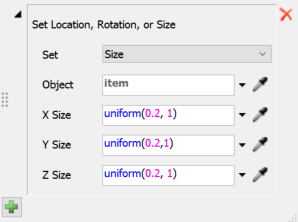
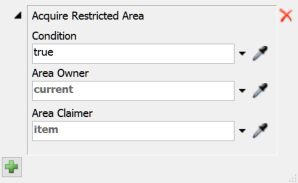
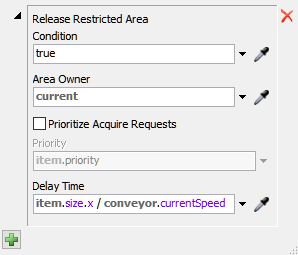
シミュレーションモデルをリセットして実行します。幅の狭いアイテムは、幅の広いアイテムよりもギャップが小さくなります。
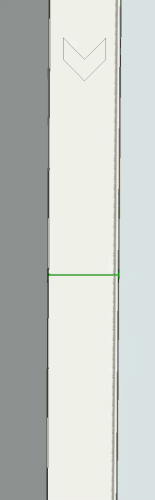
ステップ5 処理フローにより統合をコントロールする
このステップでは、処理フローツールのテンプレートを使用してギャッピングを減らし、システム全体のスループットを向上させます。処理フローテンプレートは、3Dオブジェクトの独自のカスタムロジックを作成するための出発点として機能する、事前に構築された処理フローです。このテンプレートは自己文書化されています。つまり、各テンプレートには、ロジックの仕組みに関する詳細な段階的な説明が含まれています。テンプレートのデフォルトロジックを使用したり、テンプレートを変更して独自のカスタムロジックを作成したりできます。
このステップでは、統合コントローラーを統合コントローラー処理フローにリンクする方法について学習します。初めて統合コントローラー処理フローを開くと、[How-To]というタイトルのセクションが表示されます。このセクションでは、統合コントローラーをテンプレートにリンクする方法について説明します。このチュートリアルでは、テンプレートの説明に記載されている一部の処理をスキップし(すでに完了しているため)、一部のステップは順不同で行いますが、基本的な処理はほぼ同じです。
まず、統合コントローラーを処理フローに添付します。次に、テンプレートの[処理フロー変数]でスラッグレーン間のターゲットギャップを設定します。(詳細については、「処理フロー変数」を参照してください)。
この処理フローを作成するには:
- メインツールバーで[処理フロー]ボタンをクリックして、メニューを開きます。[固定リソース処理フローを追加]をポイントし、[ギャップ最適化統合コントローラー]を選択します。
- 処理フローの空白スペースをクリックして、何も選択されていないことを確認します。
- クイックプロパティの[処理フローインスタンス]グループで、[添付オブジェクト(インスタンス)]プロパティを探します。[サンプラー]ボタン
 をクリックして、サンプリングモードに入ります。
をクリックして、サンプリングモードに入ります。 - 3Dモデルの[統合コントローラー]をクリックしてサンプリングします。処理フローの添付オブジェクトの1つとして表示されるようになります。
- [クイックプロパティ]の[処理フロー変数]グループで、[ターゲット統合ギャップ]ボックスを探します。ターゲットギャップを[
0.75]に変更します。 - 3Dモデルで、ギャッピングコンベヤ上のフォトアイを削除します。
- 統合コンベヤで、次の決定点を削除します。
- Point1
- Point2
- Point3
- [統合コントローラー]をダブルクリックして、プロパティウィンドウを開きます。
- [リリース方法]ボックスで、すべてのテキストを削除し、「
0」を入力します。 - [OK]ボタンを押して変更を保存し、ウィンドウを閉じます。
- [ソース]をダブルクリックして、プロパティウィンドウを開きます。
- [ソース]タブで[Inter-Arrivaltime]を[
1.5]に変更します。
シミュレーションモデルをリセットして実行します。スラッグリリース間のギャップはさらに小さくなり、システムのスループットがさらに向上しました。
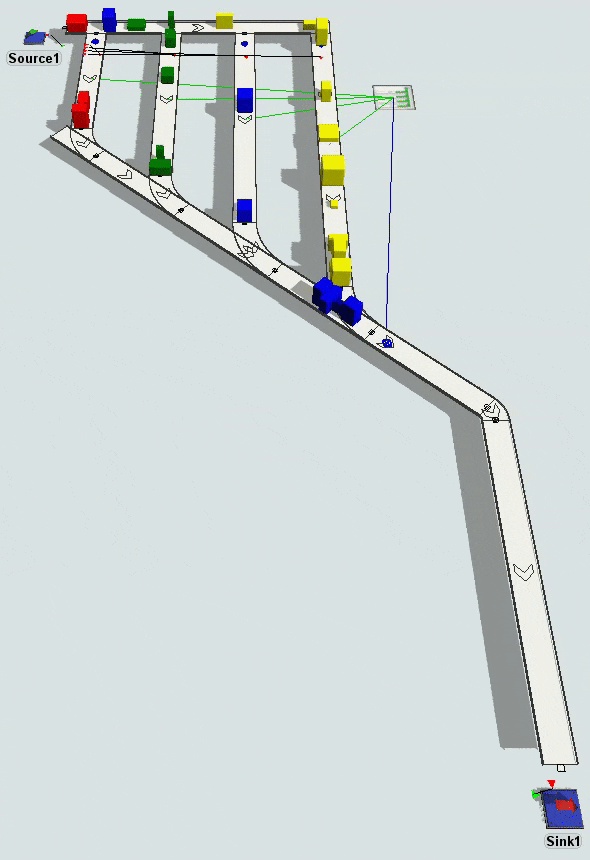
結論
ここまで、コンベヤシステムへのギャップの追加、削除に関する技術について学習しました。次に、他の種類のシステムでの作業に移ります。次のチュートリアルタスクでは、パワー&フリーコンベヤシステムを作成する方法について学習します。「チュートリアルタスク1.4 - パワー&フリーシステム」に進みます。